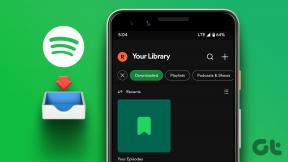Gjennomgang av Nitro PDF Reader, et flott gratis alternativ til Adobe Reader
Miscellanea / / November 29, 2021
Hva er det første ordet som slår deg når du ønsker å få noe fotokopiert? Xerox rett! På samme måte, ett ord som treffer tankene til massene når de ser en PDF filen er Adobe. Siden dagen Adobe Acrobat Reader ble introdusert i 1993 har den vært standard PDF-leser på nesten hver enkelt datamaskin.
Det var sikkert en av de beste PDF-leserne, og de fleste av oss, inkludert meg, likte det, men etter hvert som tiden gikk mistet Acrobat Reader sin sjarm. Uten tvil ble mange nye funksjoner introdusert etter hvert som årene gikk, men den mistet sin enkelhet, ble treg å bruke og ble for det meste bare irriterende.
Noen fine gratis alternativer til Adobe PDF Reader har dukket opp de siste årene, og Nitro PDF-leser er en av dem.
Vi introduserer Nitro PDF Reader
Nitro PDF er ikke bare et annet program for å åpne PDF-filer på Windows; det er mye mer. Til tross for å være et gratisprogram kan man gjøre så mye med Nitro PDF når det kommer til alt som er PDF.
Her er noen av funksjonene som gjør at Nitro PDF skiller seg ut fra resten og gjør det sannsynligvis til det beste Adobe Acrobat-leseralternativet.
Funksjoner som gjør det til det beste alternativet for Adobe PDF Reader
Her går vi.
1. Evne til å trekke ut tekst og bilder

Hvis du vil trekke ut bilder eller trekke ut en del av teksten fra en ubegrenset PDF, Nitro PDF kan gjøre susen med bare et museklikk. Alt du trenger å gjøre er å klikke på Trekk ut bilde eller Trekk ut tekst-knappen på båndet. Hvis dokumentet har begrenset innhold kan du alltid ta et øyeblikksbilde. Den kan velge hvilket som helst område på skjermen og kopiere det direkte til utklippstavlen som du kan bruke et annet sted.
2. Enkel oppretting av PDF-filer

Ved å bruke Nitro PDF kan du ikke bare lese PDF-filer, men kan også lage dem. Til lage en PDF-fil for et dokument er alt du trenger å gjøre å dra og slippe det til Nitro Reader skrivebordsikonet. Hvis du vil lage PDF-filer for nettinnhold direkte fra nettleseren din, kan du legge til Nitro PDF Creator som en skriver på datamaskinen og velge den når du skriver ut for å lage en PDF.
3. Ett klikk forhåndsvisning i Windows Utforsker og Outlook

Hvis du har en enorm liste med PDF-filer og ikke er sikker på hvilken fil du vil jobbe med, lar Nitro PDF deg forhåndsvisning innholdet i en PDF-fil i Windows Utforsker og Microsoft Outlook.
4. Enkelt å legge til kommentarer og...

Hvis du vil legge til notater eller markere noen deler av dokumentet mens du leser for fremtidige referanser, tro meg Nitro PDF er den beste. Man kan legge til notater, merke tekst opprette og tilpasse popup-notater eller til og med skrive inn tekst hvor som helst på dokumentet, uansett hva som løser formålet ditt.
5. Lite ressurser med lynrask hastighet
Selv om Nitro PDF kommer fylt med funksjoner, bruker den minimale systemressurser. Også tiden det tar å laste et dokument er ingenting sammenlignet med den nyeste Acrobat-leseren som trenger å laste inn tusenvis av plugins og DLL-filer bare for å åpne et PDF-skjema.
Min dom
Da jeg brukte Nitro PDF ble jeg virkelig overrasket. Jeg mener man kan lese, redigere, lage og gjøre så mye mer med PDF-filer ved å bruke Nitro PDF og alt dette kom uten en prislapp. Selv om disse funksjonene er mer enn nok for en grunnleggende bruker, men hvis du vil ha enda mer, kan du alltid kjøpe Nitro PDF Professional. Den er fullpakket med dobbelt så mange funksjoner sammenlignet med Adobe Professional, men kommer til en fjerdedel av prisen.